خوش آموز درخت تو گر بار دانش بگیرد، به زیر آوری چرخ نیلوفری را
نحوه رفع Bad Sector با استفاده از نرم افزار DiskGenius
قبلا در خصوص Bad sector در سایت مقاله ای را قرار داده ایم و خود Bad sector و علل وقوع آن را بررسی کرده ایم. در این خصوص می توانید به لینک زیر مراجعه کنید. در اینجا قصد داریم در خصوص رفع کردن Bad sector با استفاده از نرم افزار DiskGenius بحث کنیم که خیلی ساده این کار با این نرم افزار امکان پذیر خواهد بود.

Bad sector در هارد دیسک یا سایر دستگاه های ذخیره سازی منجر به این خواهد شد که آن بخش از این دستگاه ها که Bad sector شده، دیگر اطلاعات روی آن Write نشده و همینطور اطلاعات از روی این بخش ها قابل خواندن نباشد. اگر Bad sector به صورت Soft یا Logical باشد با استفاده از ابزار Check Disk ویندوز و یا نرم افزارهای جانبی نظیر همین DiskGenius می توان به رفع Bad sector پرداخت. Bad sector شدن هارد یا هر ذخیره سازی به نوبه خود یک مشکل است ولی همین Bad sector می تواند به رخ دادن مشکلات دیگری هم در سیستم شود. مثلا برخی از ارورهای بلواسکرین به دلیل همین Bad sector شدن هارد رخ می دهند. به هر حال ما قصد داریم نحوه رفع Bad sector را با استفاده از DiskGenius بررسی کنیم.
ابتدای قضیه باید نرم افزار مذکور را دانلود و نصب کنید. برای این منظور از لینک زیر می توانید این نرم افزار را دانلود کنید و یا از سایت های فارسی زبان هم می توانید اقدام به دانلود آن نمایید.
پس از دانلود نرم افزار را نصب کنید که نصب بسیار ساده ای دارد. پس از نصب نرم افزار را اجرا کنید. در پانل سمت چپ، لیست هارد دیسک ها یا ذخیره ساز هایی که به سیستم تان متصل هستند را مشاهده خواهید کرد(به همراه پارتیشن ها). روی هارد دیسک مورد نظرتان کلیک راست کرده و گزینه Verify Or Repair Bad Sectors را کلیک کنید(قبل از اینکه این کار را انجام دهید حتما اطلاعات مهمی که روی این هارد دیسک دارید را جای دیگری بک آپ بگیرید و سپس مراحل را دنبال کنید).
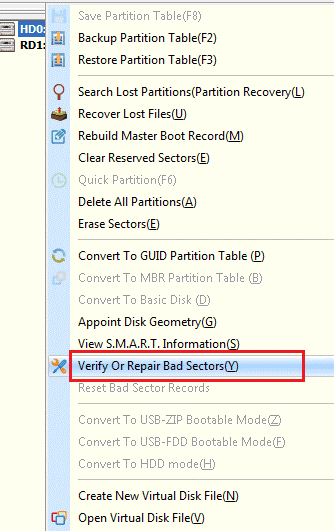
حال از قسمت پایین فرم دکمه Start Verify را کلیک کنید تا DiskGenius شروع به اسکن کردن دیسک و بررسی Bad sector در هارد دیسک نماید.

پس از شروع اسکن، خانه ها یا بلاک ها با رنگ های مختلف پر می شوند. مهمترین اینها Severe و Damaged می باشد. اعدادی که مقابل Damaged درج شده، تعداد Bad Sector موجود در هارد دیسک است و Severe قسمت هایی است که به احتمال زیاد به Bad Sector تبدیل خواهد شد. باید منتظر بمانید تا بطور کامل Scan به اتمام برسد و بسته به ظرفیت هارد دیسک این زمان متغیر می باشد.
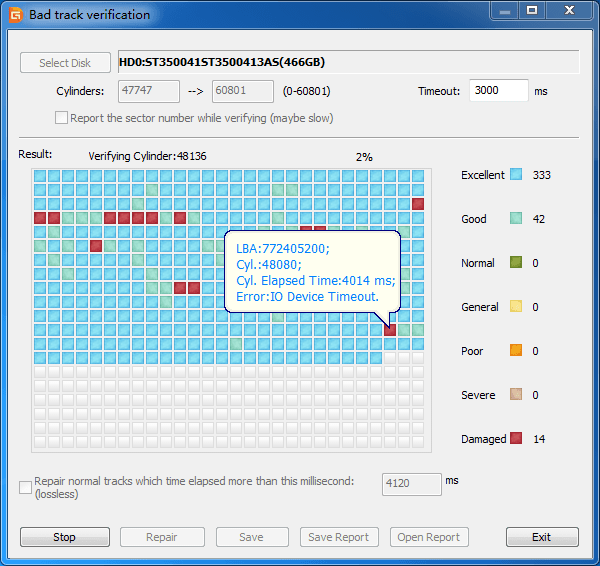
پس از اینکه اسکن به طور کامل انجام شده و به اتمام رسید، پیغام زیر را ok کنید.
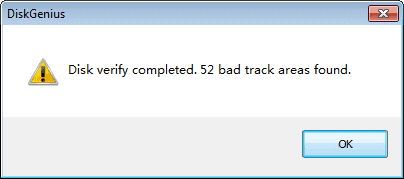
حالا که اسکن تمام شده، وقت Repair کردن bad sectors ها کشف شده است. فقط به این نکتخه توجه داشته باشید که فرآیند فوق یک فرآیند Read only بود و آسیبی به اطلاعات هارد دیسک نمی رساند ولی از اینجای کار به بعد اوضاع فرق می کند و بازهم تاکید می کنیم که از اطلاعات مهم ذخیره شده در هارد دیسکی که عمل اسکن و تعمیر Bad Sector را روی آن انجام می دهید، بک آپ بگیرید. نکته دیگر اینکه فقط Bad Sector های نرم افزاری یا Logical را می توان رفع کرد و چنانچه Bad Sector بصورت سخت افزاری باشد کاری از دست نرم افزار ساخته نیست. با توجه به امنیت اطلاعات توضیه می شود که حتی پس از Repair کردن دیسکی که مشکل Bad Sector دارد، اطلاعات مهم روی آن ذخیره سازی نکنید.
وقتی فرآیند اسکن bad sector به اتمام رسید، دکمه Repair را کلیک کنید تا تعمیر Repair آغاز شود. پیغام شکل زیر فقط هشدار جدی در خصوص بک اپ از اطلاعات خودتان در هارد دیسک است. اگر بک آپ از اطلاعات گرفته اید، پیغام را ok کنید.
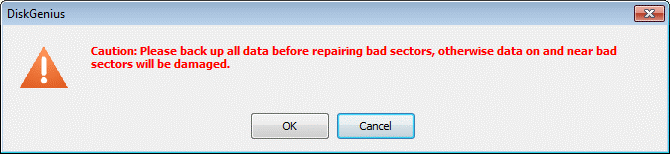
اگر نیاز به ریکاوری و بازیابی اطلاعات از دیسک نیست، پیغام زیر را هم OK کنید. اکنون DiskGenius شروع به تعمیر bad sector در هارد دیسک خواهد کرد.
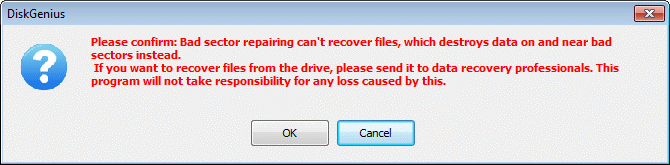
پس از اتمام تعمیر Bad Sector دیسک، پیغام زیر را OK کنید.
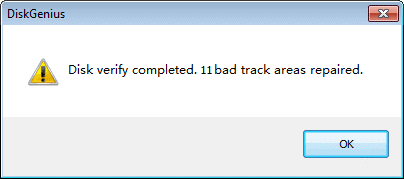

Bad sector در هارد دیسک یا سایر دستگاه های ذخیره سازی منجر به این خواهد شد که آن بخش از این دستگاه ها که Bad sector شده، دیگر اطلاعات روی آن Write نشده و همینطور اطلاعات از روی این بخش ها قابل خواندن نباشد. اگر Bad sector به صورت Soft یا Logical باشد با استفاده از ابزار Check Disk ویندوز و یا نرم افزارهای جانبی نظیر همین DiskGenius می توان به رفع Bad sector پرداخت. Bad sector شدن هارد یا هر ذخیره سازی به نوبه خود یک مشکل است ولی همین Bad sector می تواند به رخ دادن مشکلات دیگری هم در سیستم شود. مثلا برخی از ارورهای بلواسکرین به دلیل همین Bad sector شدن هارد رخ می دهند. به هر حال ما قصد داریم نحوه رفع Bad sector را با استفاده از DiskGenius بررسی کنیم.
ابتدای قضیه باید نرم افزار مذکور را دانلود و نصب کنید. برای این منظور از لینک زیر می توانید این نرم افزار را دانلود کنید و یا از سایت های فارسی زبان هم می توانید اقدام به دانلود آن نمایید.
پس از دانلود نرم افزار را نصب کنید که نصب بسیار ساده ای دارد. پس از نصب نرم افزار را اجرا کنید. در پانل سمت چپ، لیست هارد دیسک ها یا ذخیره ساز هایی که به سیستم تان متصل هستند را مشاهده خواهید کرد(به همراه پارتیشن ها). روی هارد دیسک مورد نظرتان کلیک راست کرده و گزینه Verify Or Repair Bad Sectors را کلیک کنید(قبل از اینکه این کار را انجام دهید حتما اطلاعات مهمی که روی این هارد دیسک دارید را جای دیگری بک آپ بگیرید و سپس مراحل را دنبال کنید).
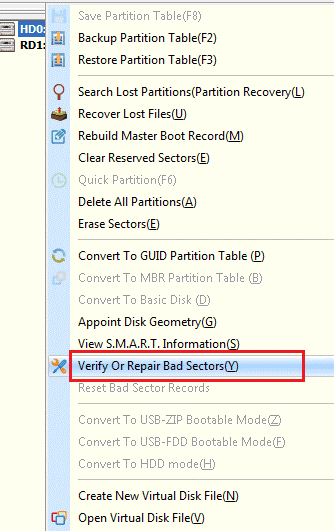
حال از قسمت پایین فرم دکمه Start Verify را کلیک کنید تا DiskGenius شروع به اسکن کردن دیسک و بررسی Bad sector در هارد دیسک نماید.

پس از شروع اسکن، خانه ها یا بلاک ها با رنگ های مختلف پر می شوند. مهمترین اینها Severe و Damaged می باشد. اعدادی که مقابل Damaged درج شده، تعداد Bad Sector موجود در هارد دیسک است و Severe قسمت هایی است که به احتمال زیاد به Bad Sector تبدیل خواهد شد. باید منتظر بمانید تا بطور کامل Scan به اتمام برسد و بسته به ظرفیت هارد دیسک این زمان متغیر می باشد.
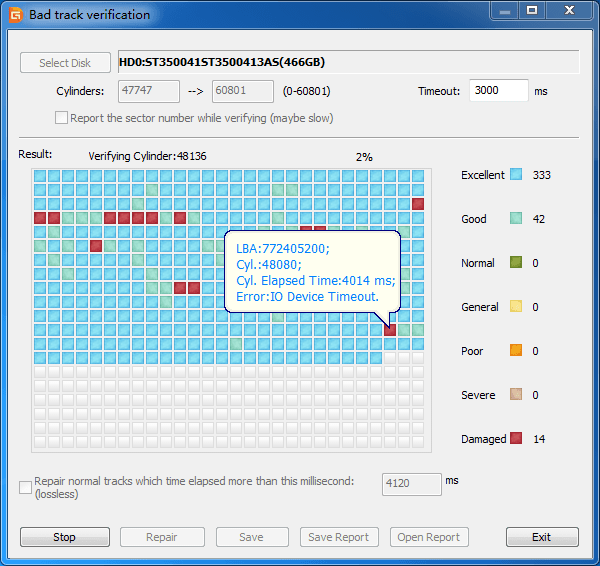
پس از اینکه اسکن به طور کامل انجام شده و به اتمام رسید، پیغام زیر را ok کنید.
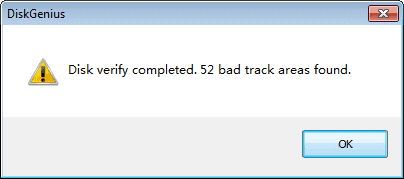
حالا که اسکن تمام شده، وقت Repair کردن bad sectors ها کشف شده است. فقط به این نکتخه توجه داشته باشید که فرآیند فوق یک فرآیند Read only بود و آسیبی به اطلاعات هارد دیسک نمی رساند ولی از اینجای کار به بعد اوضاع فرق می کند و بازهم تاکید می کنیم که از اطلاعات مهم ذخیره شده در هارد دیسکی که عمل اسکن و تعمیر Bad Sector را روی آن انجام می دهید، بک آپ بگیرید. نکته دیگر اینکه فقط Bad Sector های نرم افزاری یا Logical را می توان رفع کرد و چنانچه Bad Sector بصورت سخت افزاری باشد کاری از دست نرم افزار ساخته نیست. با توجه به امنیت اطلاعات توضیه می شود که حتی پس از Repair کردن دیسکی که مشکل Bad Sector دارد، اطلاعات مهم روی آن ذخیره سازی نکنید.
وقتی فرآیند اسکن bad sector به اتمام رسید، دکمه Repair را کلیک کنید تا تعمیر Repair آغاز شود. پیغام شکل زیر فقط هشدار جدی در خصوص بک اپ از اطلاعات خودتان در هارد دیسک است. اگر بک آپ از اطلاعات گرفته اید، پیغام را ok کنید.
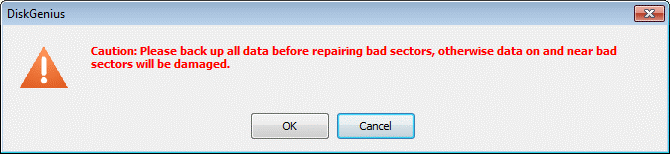
اگر نیاز به ریکاوری و بازیابی اطلاعات از دیسک نیست، پیغام زیر را هم OK کنید. اکنون DiskGenius شروع به تعمیر bad sector در هارد دیسک خواهد کرد.
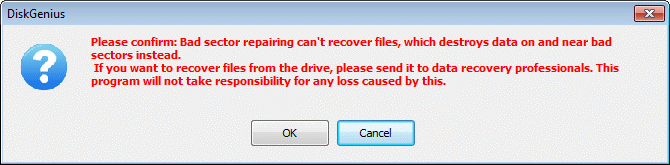
پس از اتمام تعمیر Bad Sector دیسک، پیغام زیر را OK کنید.
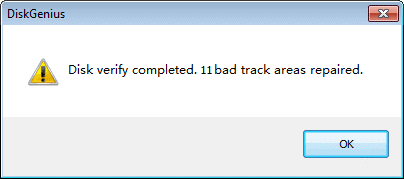





نمایش دیدگاه ها (8 دیدگاه)
دیدگاه خود را ثبت کنید: